如何更改VirtualBox默认虚拟电脑位置
Posted
tags:
篇首语:本文由小常识网(cha138.com)小编为大家整理,主要介绍了如何更改VirtualBox默认虚拟电脑位置相关的知识,希望对你有一定的参考价值。
工具/原料
Oracle VM VirtualBox
方法/步骤
打开Oracle VM VirtualBoxl软件

点击Oracle VM VirtualBoxl主界面的菜单栏上的“管理”,在弹出“管理“菜单上点击“全局设置“
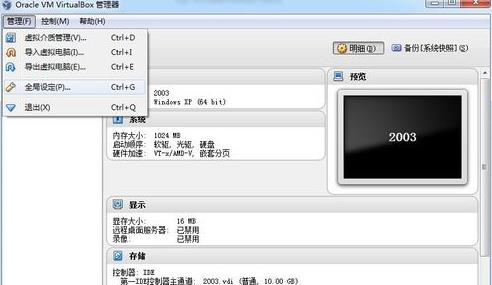
在VirtualBoxl设置对话框上常规标签的默认虚拟电脑位置里找到要把虚拟硬盘文件保存的文件夹,本人是把虚拟硬盘文件保存在F:\\VM这个文件夹,并点击“确定”就行了

2、点击Oracle VM VirtualBoxl主界面的菜单栏上的“管理”,在弹出“管理“菜单上点击“全局设置“
3、在VirtualBoxl设置对话框上常规标签的默认虚拟电脑位置里找到你要把虚拟硬盘文件保存的文件夹,本人是把虚拟硬盘文件保存在F:\VM这个文件夹,并点击“确定”就行了!
如何更改VirtualBox默认的最大屏幕尺寸
参考技术A 如何更改VirtualBox默认的最大屏幕尺寸? 在我们利用VirtualBox虚拟机安装XP系统时,进入屏幕的尺寸仅有600*480分辨率,如果我们多次安装XP系统,给我们带来困惑,在这里教大家更改VirtualBox默认的最大屏幕尺寸的方法 工具/原料 Oracle VM Virt...以上是关于如何更改VirtualBox默认虚拟电脑位置的主要内容,如果未能解决你的问题,请参考以下文章